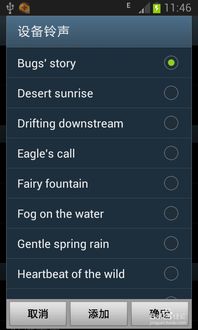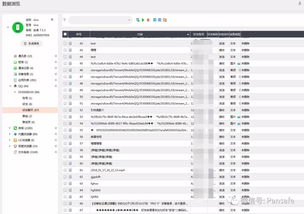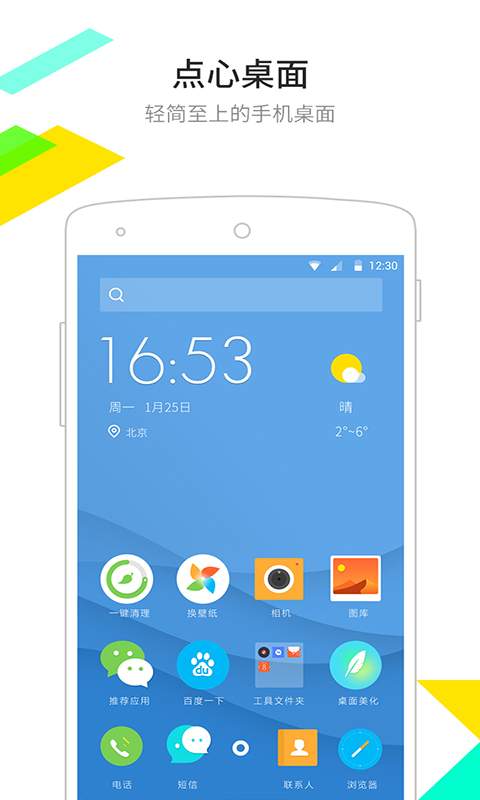安卓系统怎么截图啊,轻松掌握多种截屏方法
时间:2025-01-01 来源:网络 人气:
你有没有想过,手机屏幕上的那些精彩瞬间,怎么才能变成永恒的回忆呢?没错,就是截图!今天,就让我来带你一起探索安卓系统截图的奥秘,让你轻松掌握各种截图技巧,让你的手机生活更加丰富多彩!
一、传统快捷键,一触即达
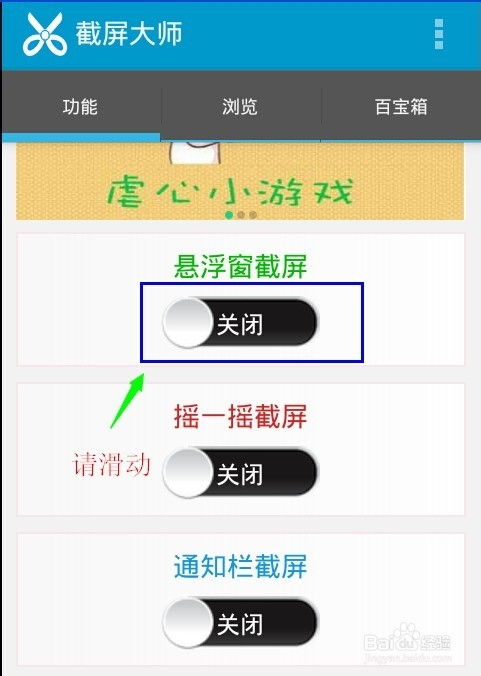
说起截图,最简单的方法莫过于使用手机的快捷键了。大多数安卓手机都支持这个功能,操作起来也是超级简单。
1. 同时按住电源键和音量键:这是最常见也是最基础的截图方法。当你看到屏幕上的精彩瞬间,只需同时按住电源键和音量键,就能轻松截图啦!记得,不同品牌的手机可能按键组合略有不同,比如华为手机可能需要同时按住电源键和音量上键。
2. 长按菜单键:如果你的手机已经root了,那么长按菜单键也是一种截图方法哦。不过,这个方法比较少用,因为现在很多手机都内置了截图功能。
二、系统设置,轻松开启

除了快捷键,安卓系统还提供了多种截图方法,让你可以根据自己的需求选择最合适的方式。
1. 设置-辅助功能:进入手机的“设置”菜单,找到“辅助功能”或“系统辅助”选项,然后开启“截图”功能。这样,你就可以在屏幕上找到截图的快捷方式了。
2. 助理菜单截屏:有些安卓手机支持助理菜单截屏功能。你只需要在设置中开启这个功能,然后点击屏幕上的蓝色圆形加4个白色方框图标,向下滑动,就能找到截图按钮了。
三、手势截屏,轻松一滑

如果你喜欢酷炫的操作,那么手势截屏绝对是你不容错过的选择。
1. 设置-高级功能:进入手机的“设置”菜单,找到“高级功能”或“手势控制”选项,然后开启“手掌滑动截屏”功能。
2. 操作方法:当你需要截图时,只需将手掌沿着屏幕边缘滑动,就能完成截图啦!是不是很酷?
四、S Pen截屏,Note系列专属
如果你是三星Note系列的忠实粉丝,那么S Pen截屏功能绝对是你不容错过的。
1. 将S Pen悬浮至手机屏幕上方:当你需要截图时,只需将S Pen悬浮至手机屏幕上方。
2. 按下S Pen按钮:按下S Pen按钮,打开浮窗指令后,点击截屏编写-保存即可。
五、第三方应用,功能更强大
除了系统自带的截图功能,还有很多第三方应用可以提供更丰富的截图体验。
1. 超级截图录屏大师:这是一款功能强大的截图录屏软件,不仅可以截图,还可以录屏,还能进行视频剪辑、转GIF等操作。
2. 拍大师:这款应用提供了多种截图模式,包括全屏截图、区域截图、滚动截图等,非常实用。
六、注意事项
1. 截图保存位置:截图完成后,通常会在手机的相册中找到“Screenshots”文件夹,里面就是你的截图啦。
2. 不同手机可能有所不同:不同品牌的手机,截图方法可能会有所不同,具体操作请参考手机说明书。
3. 截图权限:有些应用可能需要截图权限才能正常使用,请确保你已经授权了相关权限。
安卓系统截图的方法有很多,你可以根据自己的需求和喜好选择最合适的方式。掌握了这些技巧,你就可以轻松地将手机屏幕上的精彩瞬间保存下来,让生活更加美好!
相关推荐
教程资讯
教程资讯排行